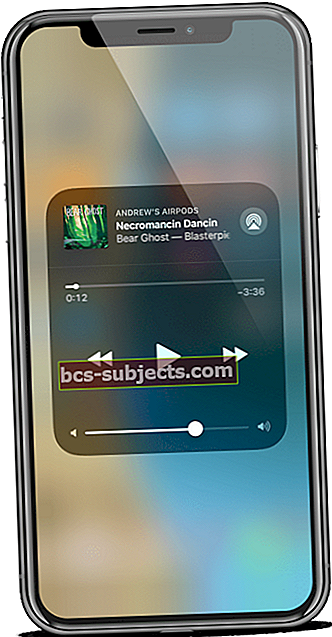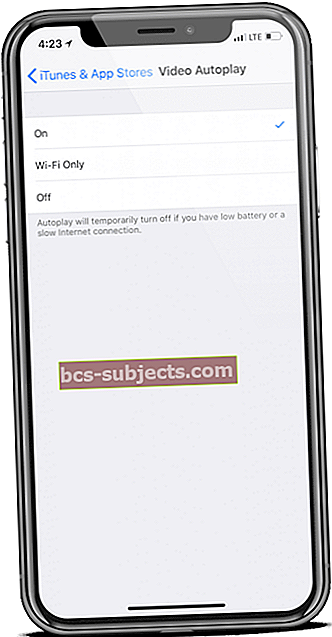Apple julkaisi iOS 11: n jo marraskuussa 2017, ja se merkitsi hieman parannusta pinnalla verrattuna iOS 10: een. Hupun alla oli kuitenkin joukko uusia ominaisuuksia, mukaan lukien esimerkiksi vedä ja pudota. 'Tämän iOS-päivityksen ongelma on kaikki viat, jotka vaivaavat käyttäjiä. Yksi tällainen virhe, jota kutsutaan sopivasti iOS 11 -musiikkivirheen, sisältää Apple Musicin pysyvän lukitusnäytölläsi, vaikka et kuuntele mitään musiikkia.
Tämä asia on dokumentoitu hyvin Applen virallisilla tukifoorumeilla sekä muilla sivustoilla ja foorumeilla, kuten Reddit. Kuten näiden "pienempien" virheiden kohdalla, virallista vastausta tai virhekorjausta ei ole vielä julkaistu. Tämä jättää ihmiset kokeilemaan uusia menetelmiä ja löytämään korjauksia itse.
Suositeltava lukeminen
- Apple Music ei toimi iPhonessa tai iPadissa? Korjaukset
- Automaattisen musiikin ohjauksen poistaminen käytöstä Apple Watchissa
- Viestien ja iMessage-ongelmien korjaaminen iOS 11: ssä
Tänään tarkastelemme muutamia mahdollisia korjauksia, joiden pitäisi auttaa pääsemään eroon tuosta ärsyttävästä Apple Music -widgetistä lukitusnäytölläsi. Valitettavasti tämä vika on hieman tunkeilevampi kuin vain sulkea Apple Music -sovellus sovelluskytkimestä.
Jos ongelmasi on jotain erilaista, tutustu laajaan artikkeliimme siitä, kuinka korjata Apple Music ei toimi iDevices-sovelluksessa, ja muita vinkkejä iOS-musiikkivirheiden käsittelystä.
Korjaa perusasiat
Vaikka olemme jo todenneet, että jumissa olevan widgetin korjaaminen ei toimi, kun yksinkertaisesti suljet Apple Music -sovelluksen. Voit tietysti aloittaa täältä ennen siirtymistä syvällisempiin vianmääritysvaiheisiin.
Jos sovelluksen sulkeminen ei toimi, seuraava suosittelemamme tapa on käynnistää laite uudelleen. Muutamat käyttäjät ovat väittäneet, että tämä on toiminut heille, koska widget on kadonnut sen jälkeen, kun iPhone käynnistyy uudelleen.
"Hard reset" on toinen vaihe, joka on mainittu muutama kerta mahdollisena korjauksena. Ongelmana näyttää olevan, että käyttäjät pelkäävät, että tämä tarkoittaa samaa kuin 'tehdasasetusten palautus'. Näin ei ole, koska '' tehdasasetusten palautus '' tarkoittaa, että sammutat iPhonen tai iPadin, varmista, että se on kokonaan pois päältä ja Pidä virta pois päältä 30 sekuntia ennen kuin kytket sen takaisin päälle. Mitään asetuksiasi ei menetetä, ja iPhonen pitäisi olla jälleen toimintakunnossa.
Hieman monimutkaisempi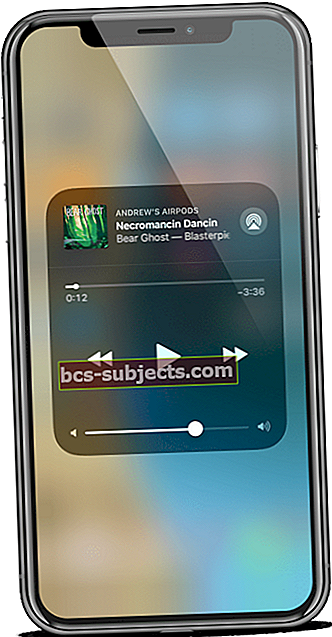
Jos uudelleenkäynnistys ei vieläkään ole poistanut widgetiä lukitusruudulta, sukelamme syvällisempiin menetelmiin.
Ensimmäinen niistä sisältää seuraavat vaiheet:
- Avaa Ohjauskeskus pyyhkäisemällä ylös tai ylös
- Napauta musiikki-widgetiä ja pidä sitä painettuna 3 sekunnin ajan avataksesi koko musiikki-widget
- Kun se on avattu, varmista, että musiikkiasi ei toisteta
- Napauta widgetin ulkopuolella olevaa harmaata aluetta
Jotkut ihmiset ovat antaneet tämän menetelmän laukauksen ja väittäneet, että se sulkisi Apple Music -sovelluksen poistamalla lukitusnäytön widgetin.
On toinenkin menetelmä, joka voi toimia, joka vaatii sinua sukeltamaan Apple Musicin asetuksiin. Tällä on jotain tekemistä ‘Show Music’ -ominaisuuden kanssa, jonka avulla käyttäjät voivat joko käyttää tai poistaa Apple Music-suoratoistopalvelua itse Music-sovelluksesta.
Voit poistaa Show Music -ominaisuuden käytöstä Apple Musicissa seuraavasti:
- Avaa asetukset
- Valitse Musiikki
- Vaihda Näytä Apple Music -sovellusta
- Käynnistä uudelleen
Tämä menetelmä voi olla hieman outo niille, jotka käyttävät säännöllisesti Apple Musicia, koska Musiikki-sovelluksen välilehti poistetaan. Kuitenkin on sanottu korjaavan ongelman käyttäjille, joten ainakin tämä menetelmä on laukauksen arvoinen.
Viimeinen keino (t)
Viimeiset pari vaihtoehtoa, jotka sinulla on täällä, edellyttävät, että sukelat hieman syvemmälle asetuksiin. Ensimmäisessä vaiheessa sinun on poistettava Apple Music -ilmoitukset kokonaan käytöstä.
Poista musiikkisovelluksen ilmoitukset käytöstä
- Avaa asetukset'
- Vieritä alaspäin ja valitse Ilmoitukset
- Valitse Musiikki
- Vaihda Salli ilmoitukset
- Käynnistä uudelleen
Poista Video Auto Play käytöstä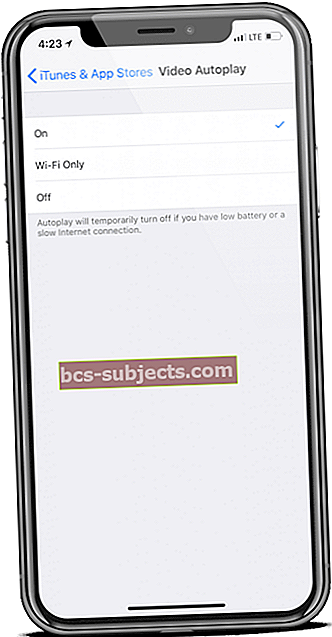
Viime aikoina Apple on pyrkinyt integroimaan musiikkivideot ja paljon muuta Apple Music -sovellukseen. Tämän sivuvaikutus voi olla, että lukitusnäytön widget ei täysin ymmärrä, ettet toista mitään sisältöä, ja saattaa odottaa sisällön tosiasiallista toistamista.
Nämä vaiheet auttavat sinua sammuttamaan iOS: n automaattisen toiston ominaisuuden:
- Avaa asetukset
- Valitse iTunes & App Store
- Valitse Videon automaattinen toisto
- Valitse Pois
- Käynnistä uudelleen
Poista Today View käytöstä
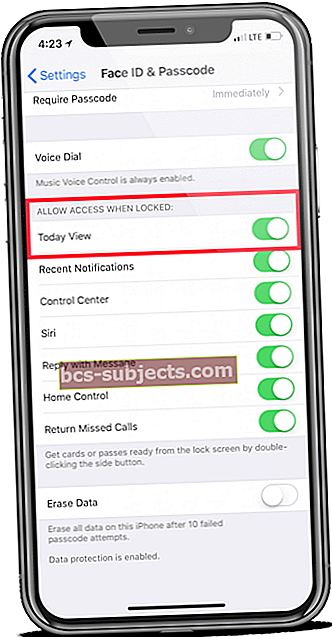
Viimeinen ehdotettava vaihtoehto edellyttää, että poistat ”Today View” -ilmoituksen käytöstä.
Vaikuttaa siltä, että tämä saattaa häiritä Apple Musicia, pakottaen lukitusnäytön widgetin näyttämään myös silloin, kun musiikkia toistetaan jatkuvasti.
Poista tänään näkymä käytöstä
- Avaa asetukset'
- Valitse 'Touch ID & Passcode'
- Anna salasanasi
- Vieritä ja vaihda Tänään-näkymä
- Käynnistä uudelleen
Mitä tehdä seuraavaksi?
Jos mikään näistä vaiheista ei ole toiminut sinulle tai lukitusnäytön widget ilmestyy uudelleen jonkin ajan kuluttua, saatat ajatella, että sinulla ei ole onnea. Voit ottaa yhteyttä Applen tukeen ja selvittää, onko Apple tiedossa muutoksia, joita emme tiedä.
Koska joku, joka tällä hetkellä rokkaa iOS 12 Public Beta -ohjelmaa, voin todistaa, että viimeisin päivitys on korjannut ongelman itselleni. Voisit harkita tätä, mutta on tärkeää muistaa, että nämä beetaohjelmat sisältävät erilaisia vikoja muilla alueilla.
Jos sinulla sattuu olemaan toinen menetelmä, jota emme ole keskustelleet täällä, ilmoita siitä meille alla olevissa kommenteissa!
Lukijavinkit 
- Minulle mikä korjasi, se oli ensin poistaa iCloud-musiikkikirjasto käytöstä, käynnistää uudelleen ja kytkeä se sitten uudelleen päälle uudelleenkäynnistyksen jälkeen. Kokeile! Se vain saattaa ratkaista ongelmasi
- Yritä lisätä yksi kappale lisäämättä sitä yksittäiseen kappaleeseen mihinkään soittolistaan
- Tämä korjasi sen minulle: Asetukset> iTunes & App Store> Kirjaudu ulos ja takaisin sisään
Kuvahyvitys: REDDIT